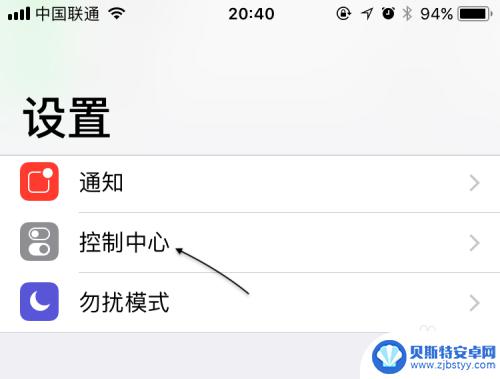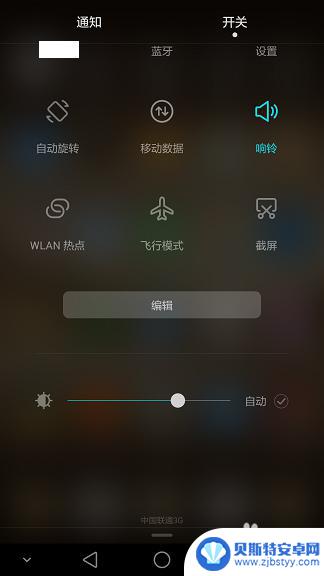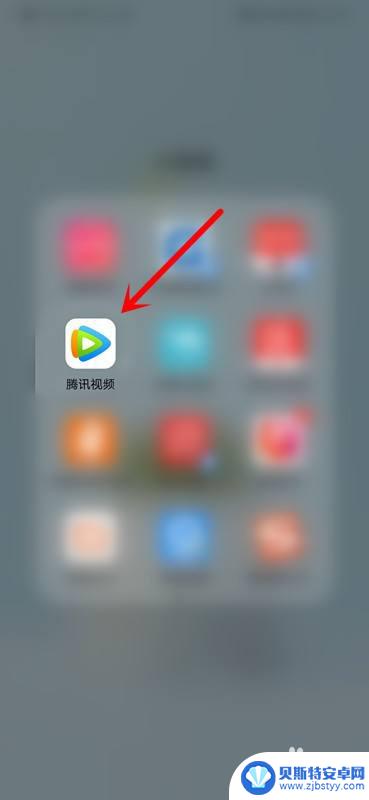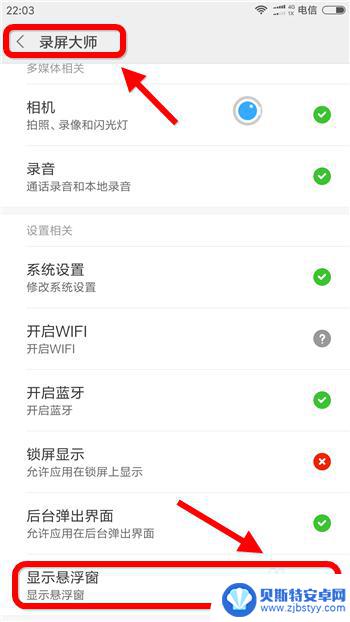怎样用苹果手机录视频 苹果手机如何录制屏幕视频
苹果手机作为一款功能强大的智能手机,不仅拥有出色的拍照功能,还具备录制屏幕视频的能力,如果你想分享游戏攻略、展示操作步骤或是记录屏幕上发生的事情,苹果手机可以成为你的得力助手。怎样用苹果手机录视频呢?通过简单的设置和操作,你就可以轻松地录制屏幕上的精彩瞬间。让我们一起来探索苹果手机如何录制屏幕视频的方法吧!
苹果手机如何录制屏幕视频
具体步骤:
1.由于屏幕录制功能是被集成在控制中心里的,而在默认情况下。又是未添加到控制中心里,所以需要去手动添加。首先请依次进入「设置-控制中心」,如图所示。
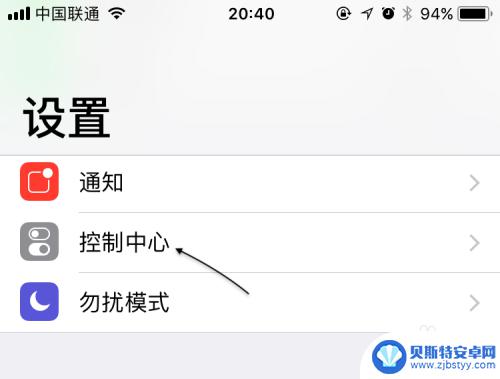
2.随后在控制中心设置列表中,找到「Screen Recording」选项,由于是测试版,也许后期正式应该会叫做屏幕录制。然后不回到控制中即可,如图所示。
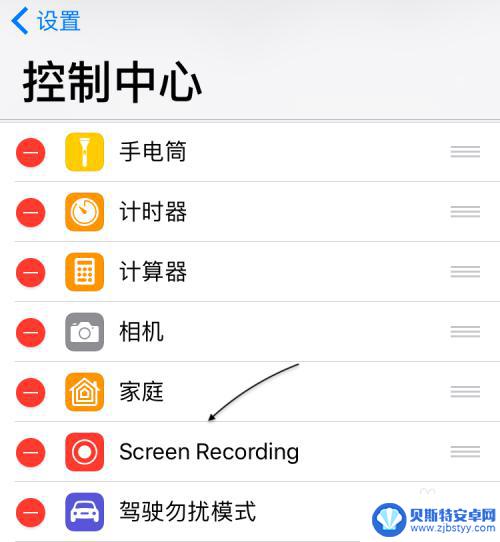
3.接下来呼出控制中心,然后便可以看到屏幕录制按钮了,如图所示。
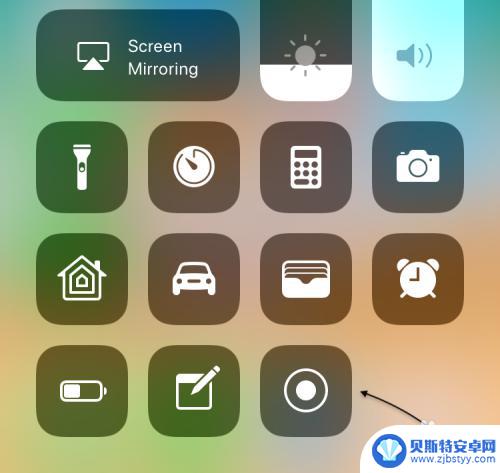
4.可以直接点击屏幕录制按钮开始,当然也可以通过 3D Touch 重力按压得到更多的选项,即可以同时打开手机的话筒进行录制。比如你想录制一个一边操作一边讲解的视频,这个功能就显得非常有用了。
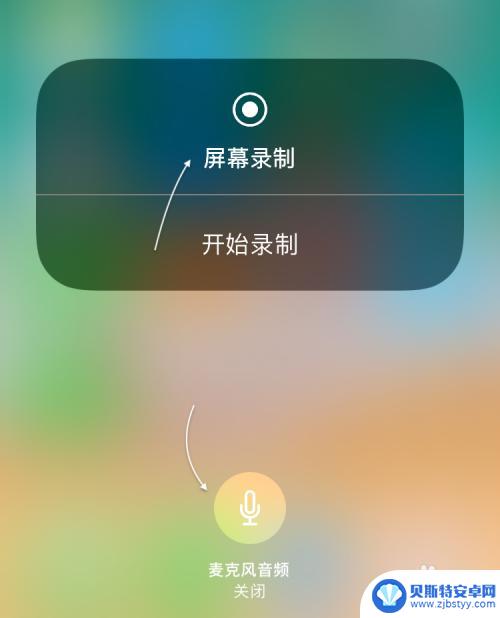
5.随后会看到屏幕顶部有蓝色的录制状态显示,如下图所示。

6.如果想要停止录制屏幕视频的话,点击它或是再次点击控制中心里的录制按钮,再点击「停止」按钮即可。
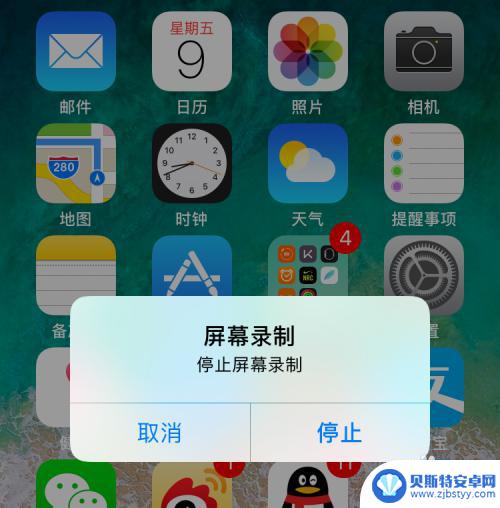
7.随后在屏幕上会提示刚刚录制的视频已经保存到系统相册中,如图所示。
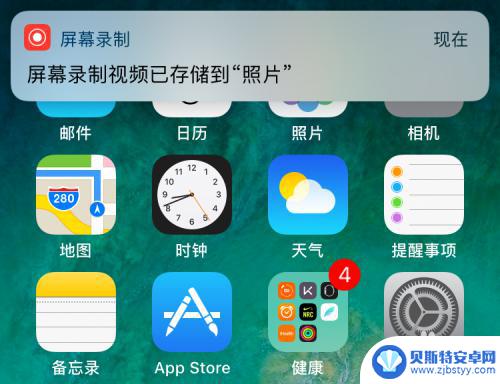
8.打开相册后,可以找到刚刚录制的视频。
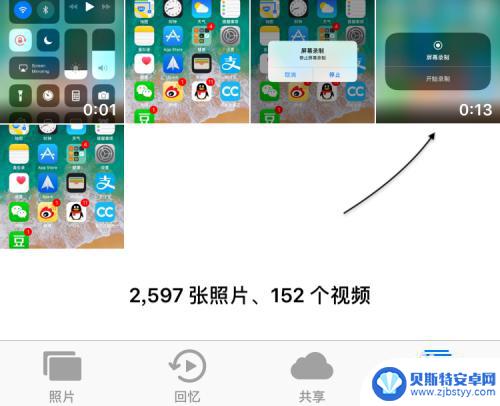
以上就是关于如何使用苹果手机录制视频的全部内容,如果有遇到相同情况的用户,可以按照小编提供的方法来解决。
相关教程
-
怎样拍手机页面视频 手机屏幕录制视频的操作步骤
如今,手机屏幕录制视频已经成为了我们日常生活中不可或缺的一部分,无论是记录游戏操作、演示软件操作,还是与朋友分享操作技巧,手机屏幕录制视频都能够起到重要的作用,怎样拍手机页面视...
-
苹果手机怎样录视频录像 苹果手机录制屏幕视频方法
苹果手机作为一款备受追捧的智能手机,其录制视频的功能也备受用户青睐,苹果手机录制视频的方法非常简单,用户只需打开相机应用,选择录制视频选项,便可开始录制自己想要的视频内容。苹果...
-
华为手机如何屏幕录制视频 华为手机屏幕视频录制教程
华为手机如何屏幕录制视频,在现如今的智能手机市场中,华为手机无疑是备受瞩目的品牌之一,除了其卓越的性能和创新的功能外,华为手机还拥有许多实用的特性,其中之一就是屏幕录制视频功能...
-
怎么录制腾讯视频里的视频 腾讯视频有录屏功能吗
想要录制腾讯视频里的视频,其实很简单,腾讯视频并没有直接提供录屏功能,但可以通过第三方软件来实现。用户可以选择使用屏幕录制软件来记录播放腾讯视频的过程,从而保存想要收藏的视频内...
-
自己怎么录自己的视频 如何在手机上录制自己的屏幕操作视频
自己怎么录自己的视频,现如今,随着社交媒体的兴起和互联网的普及,录制自己的视频已经成为一种趋势,无论是想展示自己的技能、分享游戏攻略,还是制作教学视频,录制屏幕操作视频都是一种...
-
手机录屏大师怎么用 手机录制屏幕视频方法
手机录屏大师是一款方便实用的手机录屏工具,可以帮助用户轻松录制屏幕视频,使用手机录屏大师,用户可以快速记录手机屏幕上的操作步骤、游戏操作或者视频播放等内容,非常适合教学、演示和...
-
手机能否充值etc 手机ETC充值方法
手机已经成为人们日常生活中不可或缺的一部分,随着手机功能的不断升级,手机ETC充值也成为了人们关注的焦点之一。通过手机能否充值ETC,方便快捷地为车辆进行ETC充值已经成为了许...
-
手机编辑完保存的文件在哪能找到呢 手机里怎么找到文档
手机编辑完保存的文件通常会存储在手机的文件管理器中,用户可以通过文件管理器或者各种应用程序的文档或文件选项来查找,在手机上找到文档的方法取决于用户的手机型号和操作系统版本,一般...
-
手机如何查看es文件 手机ES文件浏览器访问电脑共享文件教程
在现代社会手机已经成为人们生活中不可或缺的重要工具之一,而如何在手机上查看ES文件,使用ES文件浏览器访问电脑共享文件,则是许多人经常面临的问题。通过本教程,我们将为大家详细介...
-
手机如何使用表格查找姓名 手机如何快速查找Excel表格中的信息
在日常生活和工作中,我们经常需要查找表格中的特定信息,而手机作为我们随身携带的工具,也可以帮助我们实现这一目的,通过使用手机上的表格应用程序,我们可以快速、方便地查找需要的信息...